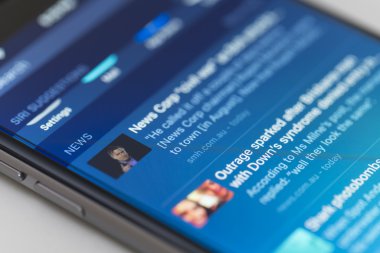1. 引言
TestFlight是苹果公司提供的一项测试服务,允许开发者在应用正式发布前,将应用分发给测试人员进行Beta测试。通过TestFlight,开发者可以快速收集用户反馈,检测应用的稳定性和功能。在实现TestFlight签名的过程中,涉及到应用的配置、证书管理以及TestFlight的操作等多个环节。本文将详细介绍TF签名是怎么实现及相关注意事项。
2. TestFlight签名的概念
2.1. 什么是TestFlight签名?
TestFlight签名是指使用苹果提供的签名机制将应用打包,并通过TestFlight平台进行分发和测试。这种签名机制确保应用在测试过程中能够顺利安装并运行在测试人员的设备上,同时符合苹果的应用分发标准。
2.2. TestFlight的用途
- Beta测试:在应用正式发布之前,通过TestFlight进行内部或外部的Beta测试,收集用户反馈和改进建议。
- 功能验证:验证应用的新功能和修复问题,确保应用在正式发布前的稳定性和可靠性。
- 用户体验:通过实际用户的使用反馈,优化应用的用户体验和性能。
3. 实现TestFlight签名的步骤
3.1. 申请和配置开发者账户
3.1.1. 注册Apple Developer账户
- 访问Apple Developer网站:前往Apple Developer网站,注册或登录你的开发者账户。
- 加入开发者计划:选择适合的开发者计划,申请成为苹果开发者。
3.1.2. 配置App Store Connect
- 访问App Store Connect:登录到App Store Connect。
- 创建应用:在App Store Connect中创建你的应用条目,包括应用名称、描述、标识符等信息。
3.2. 创建TestFlight Beta版本
3.2.1. 生成签名证书
- 登录Apple Developer网站:在Apple Developer网站中,选择“Certificates, Identifiers & Profiles”部分。
- 生成CSR文件:使用macOS的“钥匙串访问”工具生成证书签名请求(CSR)文件。
- 申请证书:选择“Certificates”部分,点击“+”按钮,选择“App Store and Ad Hoc”证书类型,上传CSR文件并申请证书。
- 下载证书:生成的证书下载到本地计算机上,并安装到Xcode中。
3.2.2. 创建描述文件
- 选择Provisioning Profiles:在Apple Developer网站中,选择“Provisioning Profiles”部分。
- 创建新描述文件:点击“+”按钮,选择“App Store”类型,点击“Continue”。
- 选择应用标识符:选择你的应用标识符(App ID)。
- 选择证书:选择刚申请的应用程序证书。
- 生成描述文件:输入描述文件名称,生成并下载描述文件,导入到Xcode中。
3.3. 配置Xcode项目
3.3.1. 设置签名
- 打开Xcode:启动Xcode应用程序,并打开你的项目。
- 选择项目目标:在Xcode的项目导航栏中选择你的项目目标。
- 配置签名:转到“Signing & Capabilities”选项卡,确保选择了正确的团队和描述文件,配置“Debug”和“Release”构建配置。
3.3.2. 构建应用
- 选择构建配置:选择“Release”构建配置以生成适用于发布的版本。
- 生成IPA文件:使用Xcode生成包含签名的IPA文件(iOS应用包)。
3.4. 上传应用至App Store Connect
3.4.1. 使用Xcode上传
- 选择“Product”菜单:在Xcode中,选择“Product”>“Archive”进行应用归档。
- 打开“Organizer”:归档完成后,Xcode会打开“Organizer”窗口。
- 上传应用:在“Organizer”窗口中选择归档的应用,点击“Distribute App”按钮,选择“App Store Connect”,按步骤上传应用。
3.4.2. 在App Store Connect中配置TestFlight
- 访问App Store Connect:登录到App Store Connect。
- 选择“TestFlight”标签:在应用条目中选择“TestFlight”选项卡。
- 添加Beta版本:应用上传后,TestFlight会自动创建一个Beta版本,你可以设置测试组并邀请测试人员。
3.5. 邀请测试人员
3.5.1. 内部测试人员
- 选择“Internal Testers”:在TestFlight中,选择“Internal Testers”选项。
- 邀请团队成员:邀请你的团队成员进行内部测试,他们将收到应用安装的邀请邮件。
3.5.2. 外部测试人员
- 选择“External Testers”:在TestFlight中,选择“External Testers”选项。
- 邀请外部测试人员:输入外部测试人员的电子邮件地址,发送邀请邮件以进行外部测试。
4. TestFlight签名的注意事项
4.1. 描述文件和证书
- 有效性检查:确保描述文件和证书在有效期内,并与应用配置匹配。
- 定期更新:定期更新描述文件和证书,避免过期导致测试失败。
4.2. 版本控制
- 版本号管理:确保每次上传的应用有唯一的版本号,以便测试人员能够区分不同版本。
- 反馈收集:通过TestFlight收集用户反馈,并及时更新应用以修复问题。
4.3. 安全性和隐私
- 数据保护:确保应用处理的用户数据符合隐私政策和安全要求。
- 信任设置:测试人员需信任TestFlight应用的安装,确保应用的安全性和可靠性。
5. 常见问题及解决方案
5.1. 应用无法上传
问题:应用上传到App Store Connect时失败或遇到错误。
解决方案:检查应用签名和描述文件配置是否正确,确保版本号唯一。参考Xcode的错误日志以定位问题并解决。
5.2. 测试人员无法安装应用
问题:测试人员无法通过TestFlight安装应用。
解决方案:确认邀请链接是否有效,确保测试人员的设备符合要求。检查TestFlight设置,确保正确配置了Beta版本的分发。
6. TF签名是怎么实现结论
TestFlight签名是iOS应用开发和测试过程中一个重要的环节,允许开发者在应用正式发布前进行Beta测试。通过正确配置证书、描述文件和Xcode项目,上传应用至App Store Connect并使用TestFlight进行分发,可以高效地进行应用测试和改进。理解每一步的实施细节和注意事项,有助于确保应用测试过程顺利进行,提升应用质量和用户体验。